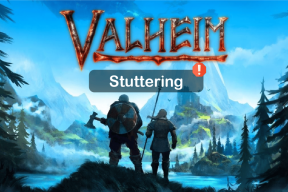Zaustavitev, ponovni zagon, odjava iz sistema Windows z uporabo bližnjic na tipkovnici
Miscellanea / / February 14, 2022

Pogosto znova zaženem računalnik, da dokončam namestitev programske opreme ali posodobitve sistema Windows. Odpiranje menija Start in ponovni zagon običajno ni težavno, vendar obstaja veliko enostavnejši način za to. Ogledali smo si domačina Bližnjice za Windows 8 kot tudi tiste, ki jih najdemo v Windows 7. Lahko pa ustvarimo tudi lastne bližnjice za edinstvene namene.
Bližnjice, ki jih bomo naredili danes, vključujejo izklop, ponovni zagon, odjavo, mirovanje in preklop uporabniškega računa. Naredili bomo bližnjice do teh ukazov in nato vsakemu od njih dodelili edinstveno kombinacijo tipkovnice, da bo njihov zagon zelo enostaven. Za izvedbo teh posebnih operacij vam ne bo več treba odpreti menija Start. Preprosto vnesite kombinacijo ključev in že boste na poti.
Uporaba ukaza Shutdown iz ukazne vrstice
Obstaja veliko stikal, ki jih je mogoče uporabiti z ugasniti ukaz, kot lahko vidite tukaj z ugasniti /?:

Vsak od teh ukazov se lahko zažene neposredno iz ukaznega poziva. Na primer vnesite izklop /L za odjavo.
Lahko pa odprete grafični vmesnik za izklop in ponovni zagon z uporabo izklop /i ukaz. Čeprav je ta GUI omejen samo na dva ukaza.

Vendar pa je za hitro in enostavno zaustavitev ali ponovni zagon mogoče narediti bližnjico do teh operacij, ki jih je mogoče nato povezati s tipko za bližnjico. Vnesite bližnjico in voila – ukaz se izvede! Ni treba odpreti vmesnika, menija Start ali ukaznega poziva. Toda najprej bomo morali narediti bližnjice.
Ustvarite bližnjice
Na namizju z desno tipko miške kliknite kjer koli in ustvarite novo bližnjico Novo > Bližnjica.

Za lokacijo predmeta uporabite katerega koli od naslednjih ukazov.
Za zaustavitev (kot spodaj):
izklop /s
Za odjavo:
izklop /L
Za ponovni zagon:
izklop /r
Za prezimovanje:
izklop /h
Za zamenjavo uporabnika (ne odjava):
rundll32.exe user32.dll, LockWorkStation

Nato poimenujte predmet nekaj primernega, npr Ugasniti za prvi ukaz.
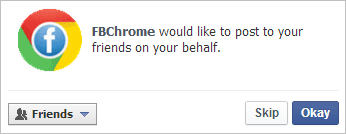
Zdaj z desno tipko miške kliknite katero koli bližnjico, ki ste jo pravkar ustvarili, in izberite Lastnosti. Nato zagotovite Bližnjica je izbran zavihek in usmerite fokus na Bližnjica oddelek.
Kliknite to besedilno polje in vnesite poljubno kombinacijo tipk tako, da izvedete kombinacijo na tipkovnici. Na primer, kliknite to besedilno polje in vnesite ključe Ctrl + Alt + L definirati bližnjico kot tako.
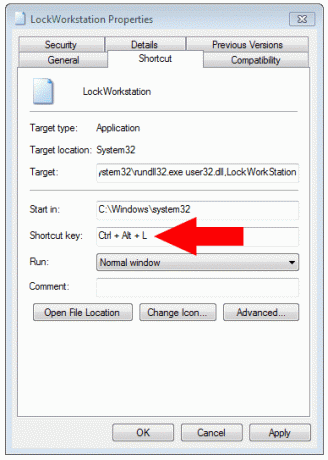
Shranite spremembe. Zdaj lahko kadar koli preprosto vstopite Ctrl + Alt + L za zaklepanje delovne postaje.
Opomba: Tipka Windows + L bo tudi zaklenila delovno postajo, ne glede na to, ali je ta paketna datoteka ustvarjena. Vendar pa druge bližnjice zahtevajo dodelitev lastnih edinstvenih tipk.
Zaključek
Vsakemu programu je mogoče dodeliti bližnjico, kot smo razpravljali tukaj. Če ustvarite bližnjico za ponavljajoča se opravila, je zelo uporabna za zagon želenega ukaza. Poleg tega je ustvarjanje bližnjice na tipkovnici za ukaz verjetno najhitrejši način za izvedbo dejanj.
Nazadnje posodobljeno 3. februarja 2022
Zgornji članek lahko vsebuje pridružene povezave, ki pomagajo podpirati Guiding Tech. Vendar to ne vpliva na našo uredniško integriteto. Vsebina ostaja nepristranska in pristna.